IOS 15 업데이트 되면서 여러가지 항목들이 자잘하게 변경이 되었는데요. 그 중에서 아이폰 이 잠겨진 상태에서 화면을 아래로 스와이프 하면 '검색' 필드 와 'Siri 제안' 이 보여 지게 됩니다.
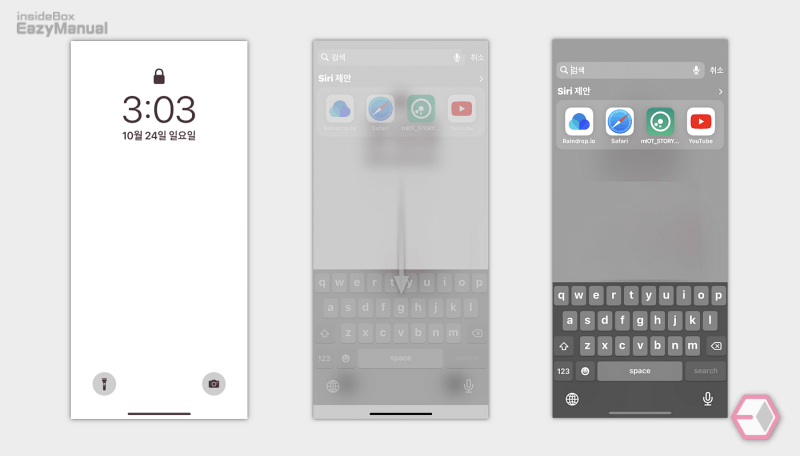
문제는 잠겨 있는데도 보여진다! 이 부분인데요. 제안 에서 사용하는 앱들이 랜덤 하게 노출이 됩니다.
일반적으로 문제가 될 이유는 없지만 특정 상황에 따라 노출이 되면 안되는 경우 불편 할 수 있습니다. 이 부분은 다행이 설정에서 비활성화를 할수 있습니다.
그래서 오늘은 아이폰에서 잠금 화면 검색 창을 보여지지 않도록 끄는 방법에 대해서 알아 보겠습니다.
튜토리얼 환경 : 아이폰 11 Pro
아이폰에서 검색 창 비활성화 하기
아이폰의 설정에서 검색창 옵션을 끄는 방법 과 끄고 나서 추가적으로 변화 되는 부분도 같이 안내 합니다.
설정 비활성화 하기
아이폰 의 설정에서 '오늘 보기 및 검색' 설정을 찾아 비활성화 하면 잠금 화면에서 검색 창이 사라지게 됩니다.
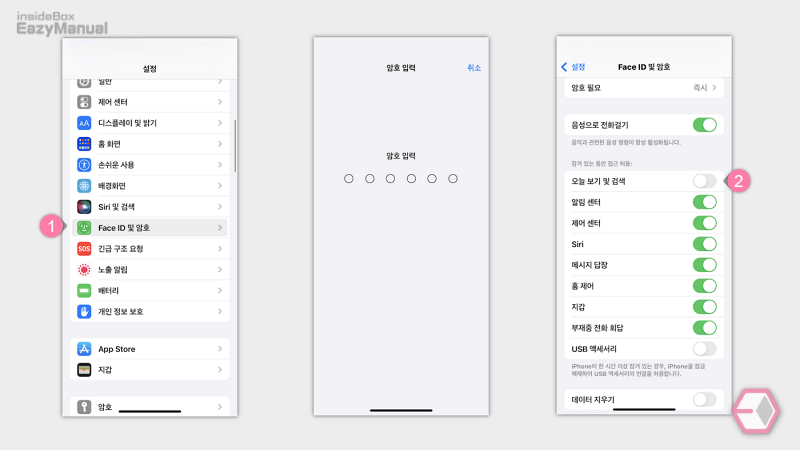
- 아이폰의 설정 앱
 을 열어 줍니다.
을 열어 줍니다. - '설정' 에서 Face ID 및 암호 (1) 로 이동 합니다.
- 암호 입력을 요구 하니 입력 해 줍니다.
- '잠겨 있는 동안 접근 허용' 옵션에서 오늘 보기 및 검색 (2) 옵션 스위치를 꺼 비활성화 해 줍니다.
설정 비활성화 하면
- '오늘 보기 및 검색' 설정을 비활성화 해도 잠금 해제 상태에서 화면 아래로 스와이프 시 정상적으로 검색을 이용 할 수 있습니다.
- 왜인지 모르지만 잠금 상태에서 오른쪽 으로 슬라이드 하면 보여지는 위젯 화면 또한 작동을 하지 않습니다.
- 왼쪽으로 슬라이드 하면 나오는 카메라는 정상 적으로 실행 됩니다.
마무리
이렇게 아이폰에서 잠금 화면 검색 창을 비활성화 해서 보이지 않게 하는 방법에 대해 알아 보았습니다.
위 설정 이외에도 잠금 화면상태에서 접근 가능한 항목들을 변경 할 수 있으니 필요 한 경우 체크 해 보시길 바랍니다.
